WordPressを高速化する6つの方法|計測から対策まで網羅

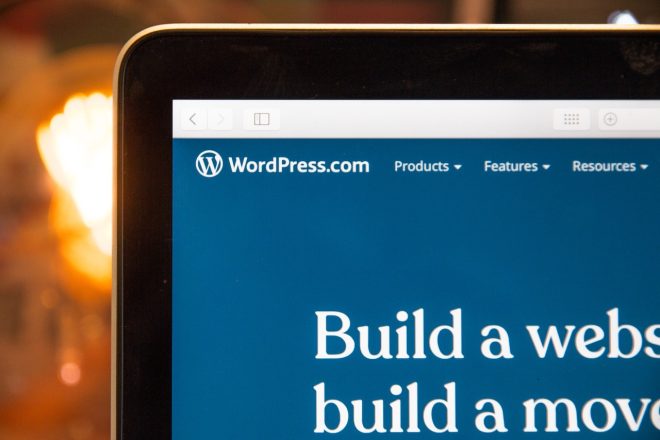
みなさんこんにちは。Wakka Inc. Webディレクターの安藤です。突然ですが、みなさんの会社のサイトはスムーズに表示されていますか?
「WordPressでサイトを運用しているけど、最近サイトの表示速度が遅い気がする」
「SEO対策のためにもサイトを高速化したいが、どのようにすれば良いかわからない」
という悩みを抱えている方も少なくないでしょう。
そこで今回は、WordPressのサイトの表示速度が遅いと感じる場合に試したいチェック方法や高速化の方法を解説します。サイトの遅さに悩む経営者・エンジニアの方はぜひ参考にしてください。
WordPressの高速化にはヘッドレスCMSの導入もおすすめです。「あなたにピッタリのヘッドレスCMS選定ガイド」でヘッドレスCMSの特徴と自社に合うかどうかの診断をすることができます。
ヘッドレスCMSの選定にお悩みの方へ。
自社に必要なヘッドレスCMSがわかる下記資料もぜひご確認ください。
独自選定の代表的なヘッドレスCMSの特徴をもとに、誰でもヘッドレスCMSの選定ができるポイントを押さえた資料を作成しました。
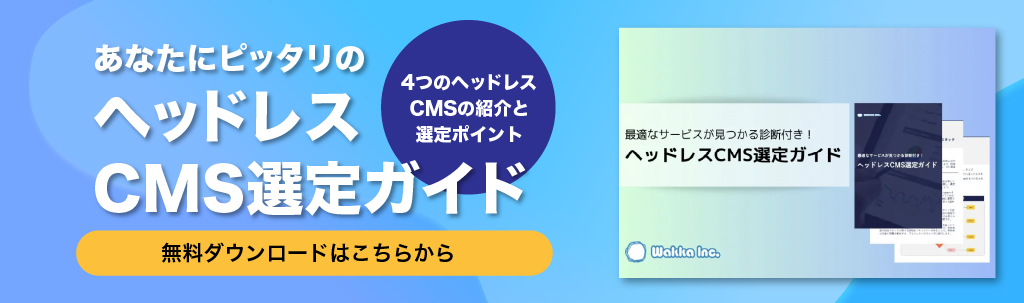
WordPressの表示速度を分析しよう

まず、現在のWordPressサイトの速度がどのぐらい低下しているのかを客観的に見ておきましょう。下記の手順に沿って読み込み速度を計測します。
1.下記のURLからPage Speed Insightsにアクセスします。
https://developers.google.com/speed/pagespeed/insights/?hl=ja
2.ウェブページのURLを入力してください。その後に分析ボタンを押します。

3.その後に、速度の評価をチェックすることができます。評価が0〜49のサイトは改善をしたほうがよく、50〜89のサイトは標準的な評価ではあるものの、もし改善できるところがあれば検討してみてもよいでしょう。
WordPressの表示速度の重要性について

WordPressの表示速度は、サイト運営に大きな影響を及ぼします。そのため、重要性が高いのです。具体的になぜ表示速度が重要なのかチェックしていきましょう。
WordPressを高速化する必要性
WordPressが低速になる原因は、サーバーに負荷がかかることにあります。サービスを開始した当初はアクセス数も少ないため、スムーズに運用できるのですが、サービスが軌道に乗ってきて利用者が増えると負荷がかかり、表示速度が低下してしまうのです。
Webサイトで表示速度が低いことはGoogleのガイドラインにも相応しくなく、ユーザーにとってもデメリットしか生み出しません。以下でWordPressを高速化する必要性を4つ詳しく説明します。
ユーザーの離脱を回避
WordPressが高速になることで、ユーザーがページから離れてしまうことを防げます。せっかくユーザーがページを開いても、読み込みまでに時間がかかっていたら、中身を早く知りたいユーザーの心は離れていってしまうからです。
しかし、高速化を行えば、スムーズにページの内容を見ることができます。このためユーザーの離脱を回避できるというわけです。
ユーザービリティが向上
ユーザビリティの向上も必要性の一つです。実際に、Googleによれば、ユーザーが集中力を無くすまでの時間は約0.3秒から3秒の範囲内とされている研究もあります。
ユーザーの離脱率が低くなってもユーザーの満足度が高くなければ意味がありません。
しかし、WordPressを高速化してサイトの表示を速くすれば、結果的にユーザーの集中力を逃さないことになり、コンバージョンにもつながるというわけです。
SEO対策に効果的
SEO対策として重要だから、というのもWordPress高速化が必要な理由に挙げられます。
SEO対策とは、検索エンジン最適化のための対策で、適切に行うことで上位表示を実現できます。例えば、特定のワードで検索したとき、サイトの記事が検索順位の上位に表示されるというわけです。
検索順位はサイトのアクセス数やコンバージョンを獲得するためにとても重要になります。なぜなら、自身のサイトの順位が最下位だった場合、見られる可能性が極端に低くなるからです。
検索順位はそれぞれのサイトのさまざまな要素でランク付けされており、表示速度もその要素に含まれています。遅いサイトは待ちきれずにブラウザの戻るボタンを押してしまうユーザーが多くなります。つまり、離脱率が低下するのです。そのため、ランク付けの要素のひとつに数えられているのではないかと推測されます。
サーバーコストの節約
サーバーコストの節約も見逃せない要素です。低速なサイトとは、1つのプロセスで処理できるリクエストが少ないことを意味します。
高速化を図ることで、サーバーの負荷を少なくすることが可能です。これにより、サーバー性能を向上させなくてもスムーズに動くサイトを実現できるので、結果的にコスト節約に繋げられます。
WordPressを高速化する2つのパターン
WordPressを高速化する、と一口にいっても、この方法には2つのパターンがあります。それぞれ詳しく見ていきましょう。
サーバーのレスポンス速度を高速化
サーバーからの応答(レスポンス)を高速化することが1つ目の手段です。最も簡単な方法は契約しているサーバーにプラン変更を行うことでレベルアップさせることです。
WebサーバーをApacheで運用している方は、Nginxに変更すると高速化できる可能性があります。Nginxは、リバースプロキシとして機能することが可能です。これにより、リクエストをNginxが受け取るため、サーバーの負荷を大幅に減らすことができます。
また、シングルスレッドで複数のリクエストを処理することができるため、アクセス数の多いサイトにも対応しやすいです。
さらに、同時接続数はApacheの10倍以上ともいわれています。そのため、ApacheからNginxに乗り換えることで、同時接続数の多い状況にも対応することができるでしょう。Nginxについての詳しい説明は、をご参照ください
ブラウザでの表示速度を高速化
ブラウザでの表示速度を改善するパターンもあります。ブラウザの不要なキャッシュを削除したり、gzipと呼ばれるhtml、css、javascriptなどを圧縮して表示速度を改善したりといった方法が考えられます。
ヘッドレスCMSの選定にお悩みの方へ。
自社に必要なヘッドレスCMSがわかる下記資料もぜひご確認ください。
独自選定の代表的なヘッドレスCMSの特徴をもとに、誰でもヘッドレスCMSの選定ができるポイントを押さえた資料を作成しました。
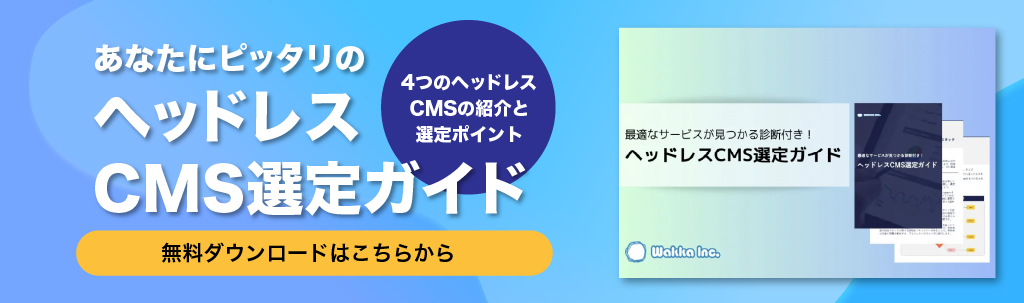
WordPressの高速化を実現する6つの方法

WordPressを高速化させるための方法は6つあります。ご紹介する方法の中には、パフォーマンスが大幅に改善するものもあるので、ぜひチェックしてください。
プラグインを見直す
必要なプラグインのみに見直すことがまず第一の方法です。WordPressのプラグインは非常に便利で、使いたいものが見つかるとすぐにインストールしてしまう方も多いでしょう。
しかし、プラグインの数が増えれば増えるほど、リソースを消費します。そのため、使用していないものがあれば、削除するのが好ましいです。
プラグインの削除は、管理画面のプラグインから行うことができます。また、サーバーにアクセスして直接ファイルを取り除くことも可能です。
PHPをバージョンアップ
PHPをバージョンアップすることも忘れないでおきましょう。サイトを立ち上げて期間が長いという方の中には、PHPが既に古いバージョンになっている方も多いはずです。
PHPモードには「モジュールモード」と「CGIモード」の2つがあり、モジュールモードの方が高速で動きます。
そのため、WordPressの設定画面やサーバーの設定画面からモード変更ができるサーバーを使っている場合は、モジュールモードに設定しましょう。なるべく早めにPHP8に移行できると安心です。
PHPが古いとセキュリティ的にもかなり脆弱性があることが疑われるため、サーバーについて何も知らないという方はすぐにでも管理画面を見てみてください。
画像ファイルを軽量化
画像ファイルを軽量化することでも高速化が可能です。例えばJPEGやPNGといった画像をサイトにアップロードする際、画像を圧縮するツールやプラグインを使って軽量化すれば、サイト全体にかかる負荷を軽減させることができます。
画像はテキストなどに比べて容量が大きいので表示速度に影響を与えやすいです。速度を気にせずにサイトづくりに没頭している頃は、画像の容量を意識せずにアップロードしていたという方も多いでしょう。しかし、ただアップロードするだけでは、徐々にサイトが重くなり、表示速度が遅くなってしまうのです。
EWWW Image Optimizerをインストールすれば、画像をアップロードするとき、自動で圧縮をしてくれます。通常通りの作業で軽量化を図れるので非常に便利です。
また、今までアップロードした画像に関しても一括で圧縮できる機能があります。1枚1枚圧縮しなくても済むので、ぜひインストールしてみてはいかがでしょうか。
VPSサーバーに移行する
現在使用しているサーバーが共用サーバーであれば、VPSサーバーに移行するのも一つの手段です。VPSサーバーとはユーザー一人ひとりに対してゲストOSが用意されているサーバーのことです。
他のユーザーが同じサーバーを利用しているからといってお互いに影響し合うことはありません。つまり、VPSサーバーを使えば大量のユーザーが1か所のページに集中しているからといって、表示速度が重くなることはない、というわけです。
軽量テーマへ置き換える
WordPressのサイトデザインにこだわって、装飾が多かったり動作が多かったりするデザインを使っている運営者も多いでしょう。しかし、おしゃれで機能性が高いぶん表示速度はどうしても重くなってしまいます。
サイトの表示速度が遅いと気になり始めたら、まずは現在のテーマやWebサイトのコンセプトに似た、より軽いテーマの利用を検討してみると良いでしょう。
例えば、AutoptimizeはCSSを最適化するプラグインです。インストールして設定から「CSSコードを最適化」のチェックボックスをオンにすると自動で最適化されます。また、Autoptimizeを使用することでPage Speed Insightsに表示される警告も回避できるのでおすすめです。
しかし、Autoptimizeを適用するとサイトデザインが崩れたり、動作に影響を与えたりする可能性があります。そのため、適用後はサイトの動作チェックを行い、デザインを確認するようにしてください。
キャッシュを活用し高速化
キャッシュがたまりすぎるとWordPressが重くなる原因になるため、定期的にキャッシュプラグインを見直すようにしましょう。
WordPressではキャッシュプラグイン(WordPress内のデータをキャッシュとして保存するプラグイン)によって、定期的にキャッシュフォルダが生成されます。
このキャッシュフォルダは定期的に削除されますが、時として不備やエラーなどによって消されないことがあります。毎日ではなくとも、月に数回はフォルダ内を覗いてみるようにすると良いでしょう。
WordPressの速度を測定できるおすすめツール

自社のサイトの表示速度が現在どのようなものであるかについては、無料ですぐに計測できるツールが多数存在しています。以下ではその中でもおすすめのツールについて紹介していきます。
Google Page Insights
Google Page InsightsはGoogleが提供している公式の無料計測ツールです。URLを入力するだけで、Webページの読み込み速度をGoogleのスコアで採点してくれます。
自社のサイトの評価をモバイル版とパソコン版の両方で見られるだけではなく、競合サイトのスコアも提示されるため、SEO的にどうなのかといったところまで判断が可能です。
PageSpeed Insights
PageSpeed InsightsもGoogle Page Insightsとほぼ同様のツールです。URLを入力するだけで複数の項目で点数がつけられ、Low(低い)・Medium(普通)・Good(良い)まで判断されます。
一般的にはまずMediumの平均点ラインを狙っていくのが最初のステップだといわれていますが、慣れてきたらどんどん表示されている診断項目の一つひとつを潰して行けるようにすると良いでしょう。
Testmysite.
Testmysite.はGoogleが提供している表示速度計測ツールで、モバイル版のサイトの診断に特化しています。同じ業種のサイトも同時に計測してくれるため、こちらもGoogle Page InsightsやPageSpeed Insightsなどと一緒に使うことをおすすめします。
WordPressの高速化で、検索エンジンやユーザーにも優しいサイトに
今回は、WordPressの表示速度の重要性や高速化のための具体的な方法について解説しました。基本的には、Googleが提供しているPage Speed Insightsを利用して表示速度が遅くなっている原因を探します。そして、一つ一つ塗りつぶすように解決していくのが好ましいでしょう。
もし、表示速度の改善が見られない場合、サーバーをレンタルサーバーからVPSに乗り換えたり、Nginxに移行したりするのもひとつの方法です。そうすることで、根幹部分を直接改善できるため、サイトのパフォーマンス向上を期待できるでしょう。
ヘッドレスCMSの選定にお悩みの方へ。
自社に必要なヘッドレスCMSがわかる下記資料もぜひご確認ください。
独自選定の代表的なヘッドレスCMSの特徴をもとに、誰でもヘッドレスCMSの選定ができるポイントを押さえた資料を作成しました。
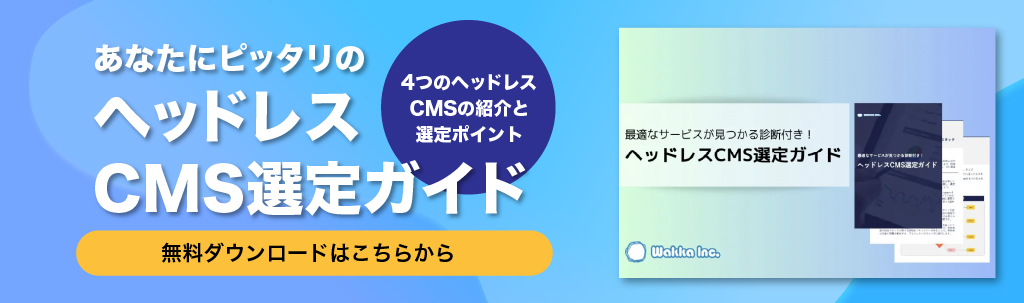

学生時代にWebサイトを自作したことがきっかけでWebの世界に。制作会社でデザイン、WordPressテーマ開発の実務を経て、テクニカル・ディレクターとして大規模サイト構築のディレクションを経験。2021年からWakka Inc.の日本拠点でWebディレクターとして参画。最近はブロックエディタになったWordPressをもう一度、勉強しています。












